MindMapper是一款提供了专业系统工具的软件,每一个工具都有着很强的作用,能够帮助用户轻松处理各种信息,管理信息的时候可以查看详情内容,不仅可以实时了解每个工作的流程,还可以随时展开专业的审查工作,将重要的信息快速分享给其他人,专业的绘图方式给用户提供了更多便利,将所有灵感完美呈现在系统中,强大的思维导图功能非常好用,让每一个思路变得更加清晰。
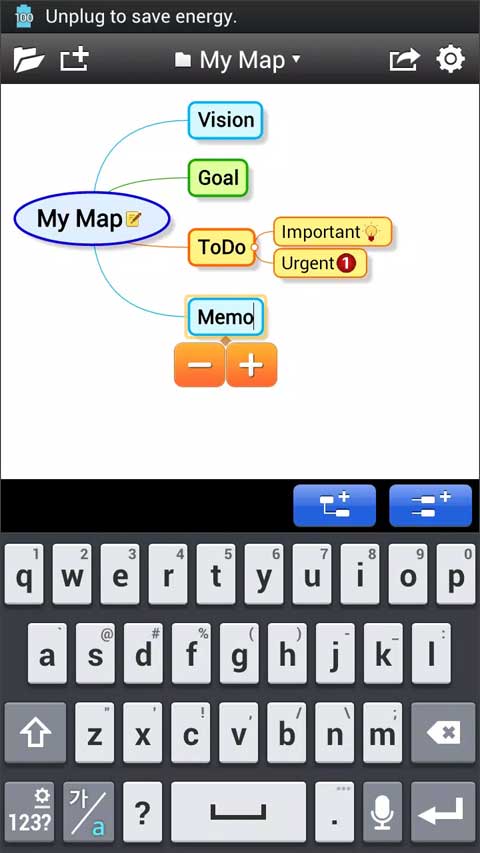
MindMapper思维导图软件使用教程
1、删除或添加主题方便快捷
选择一个主题,然后按[ - ]或[ + ]来删除或添加一个主题。
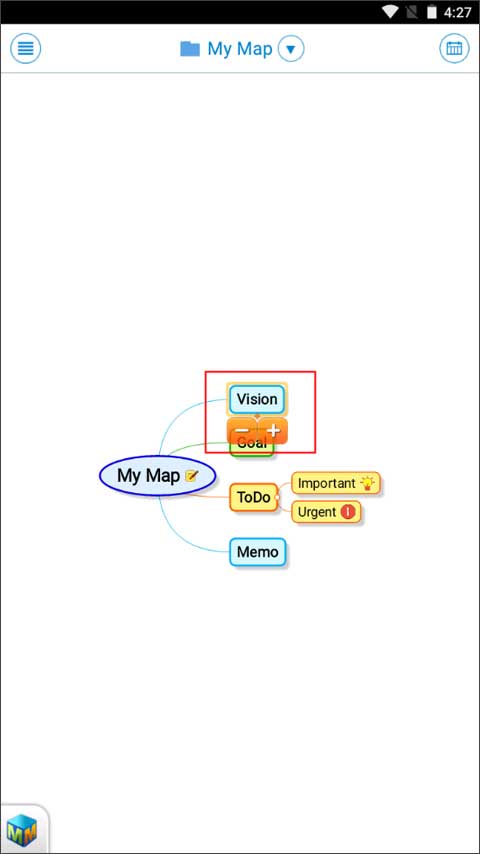
2、添加子主题或同级主题轻而易举
完成一个主题时点击[ +子主题]或[ +同级主题]即可。
3、移动主题方法简单
长按你想要移动的主题,拖动它到另一个主题上面,松开手指,并按下箭头选择一个位置。
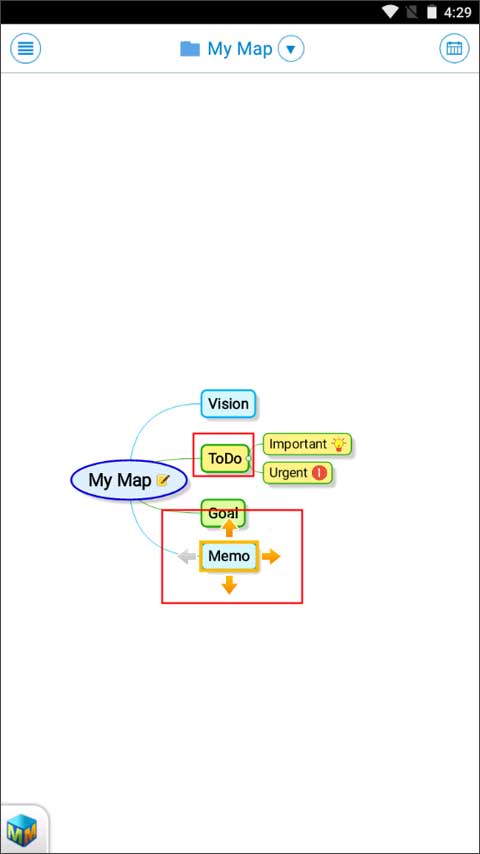
4、各种各样的方法来设计思维导图
垂直选项栏:你可以改变导图方向、形状、字体大小并插入图标。形状和分支线的粗细也可以在这里改变。水平选项栏:您可以更改填充物、字体、形状和分支的颜色。
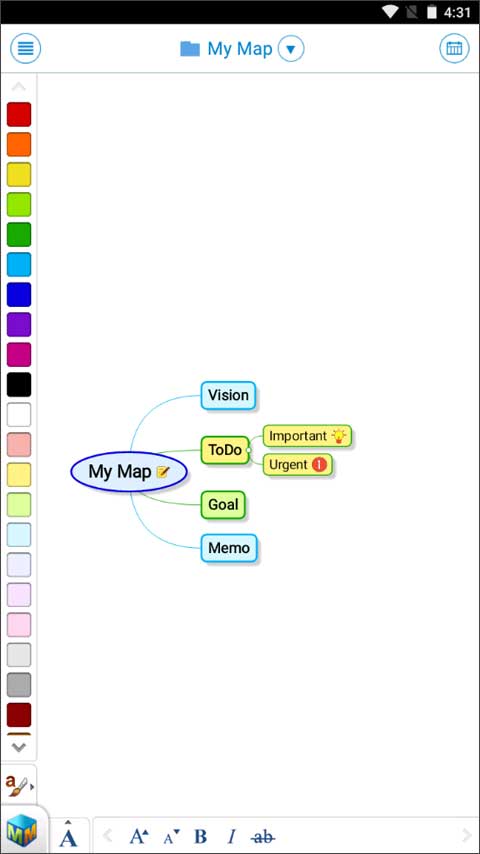
MindMapper怎么添加子主题?
1.我们首先打开MindMapper创建一个新的思维导图,然后点击新建主题打开多个子主题。
2.随即会跳出插入多个主题窗口。
3.在窗口中有对于多个子主题的介绍:
该功能用于一次创建多个主题;
每一行创建一个主题,如果你在行首添加空格则会创建一个副主题;
我们甚至可以直接从其他程序中复制粘贴文本进行使用。
4.我们在文本框中输入内容,如果我们输入一个空行,那么该空行就会形成一个空白主题。
5.MindMapper还有一个功能就是一次创建多个空白主题。我们同样可以在新建主题中点击多个空白主题。
6.根据需求点击添加空白主题的数量,即可在思维导图中添加对应的空白主题。
《MindMapper》软件特色:
1.在线创建思维导图的方式很简单,可以自定义添加信息。
2.将不同类型的信息分级管理,查找信息的时候更方便。
3.不同类型的思维导图都能创建,可以更改导图的展示方法
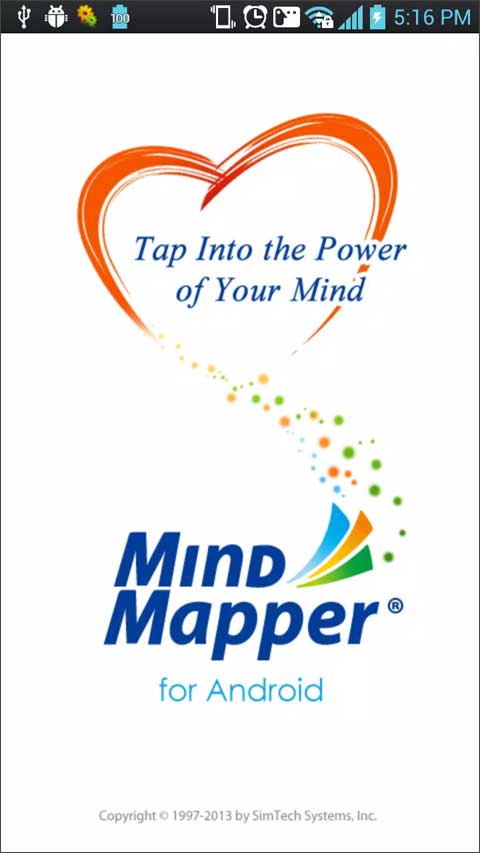
《MindMapper》软件亮点:
1.与其他人合作交流的时候更方便,始终保持思路清晰。
2.新的想法可以快速记录在平台中,转换成需要的思维导图。
3.可以充分展示出思想优势,向其他人表达自己的想法。
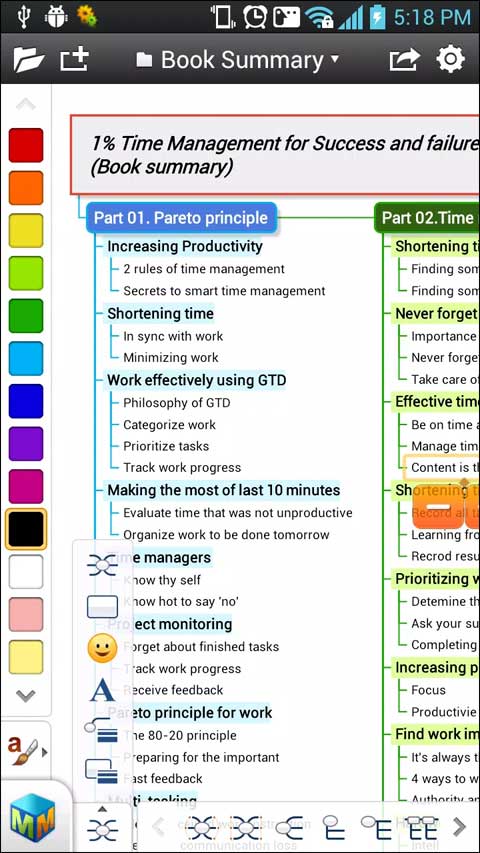
《MindMapper》小编点评:
简单好用的思维导图创作功能会让用户满意,可以根据工作类型设置主题,管理信息的时候不会出现差错,找到合适的图标进行记录。



 手机清理加速管家
手机清理加速管家  抖快清理大师
抖快清理大师  一键换机助手
一键换机助手  全能王录屏
全能王录屏  360帐号卫士
360帐号卫士  核桃清理
核桃清理  电量充满闹钟
电量充满闹钟  云工具
云工具  换机搬家
换机搬家 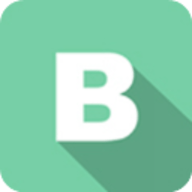 beautybox盒子
beautybox盒子 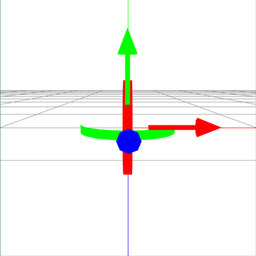 邪道版MMDAgent
邪道版MMDAgent 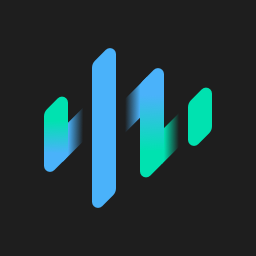 讯飞录音笔
讯飞录音笔  闰二月微信增强模块插件
闰二月微信增强模块插件 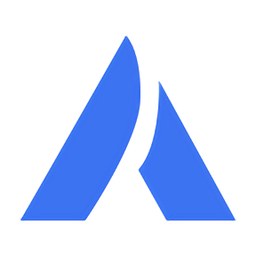 apkhub安卓版
apkhub安卓版  QRAlarm
QRAlarm  快连免费版
快连免费版  麦抖开播工具app
麦抖开播工具app  APK去签Pro
APK去签Pro  摇摇壁纸
摇摇壁纸  国家反诈中心
国家反诈中心  北辞弱网2024
北辞弱网2024  华为神农中医大脑免费版
华为神农中医大脑免费版  抖音商城
抖音商城  3D速写模型
3D速写模型  QNET 弱网
QNET 弱网  ABC英语角天天背单词
ABC英语角天天背单词  黏土滤镜相机
黏土滤镜相机 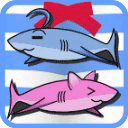 吉里吉里模拟器2安卓版
吉里吉里模拟器2安卓版  etchdroid安卓版
etchdroid安卓版  绘涂小组件
绘涂小组件  悦赏时光
悦赏时光  海卓HiAPN
海卓HiAPN 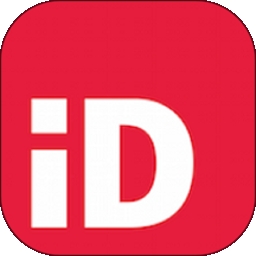 pingid
pingid  TuTuPlay
TuTuPlay  AMOLED
AMOLED  QQ领赞助手
QQ领赞助手 